Налаштування та використання елемента керування Новини
Примітка
Тут описується процес, у якому зараз для впровадження елемента керування використовується класичний редактор. З часом процес буде перенесено так, щоб його можна було виконувати в сучасному редакторі форм.
Отримуйте цінні аналітичні висновки щодо останніх новин про клієнтів, конкурентів та контактних осіб. Якщо ви на гребені хвилі новин, ви залишатиметесь понад конкуренцією, без жодних зволікань отримуючи доцільні відомості про своїх клієнтів та конкурентів. Інсталюйте елемент керування Новини з Power Apps component framework, щоб отримувати останні новини з Bing News.
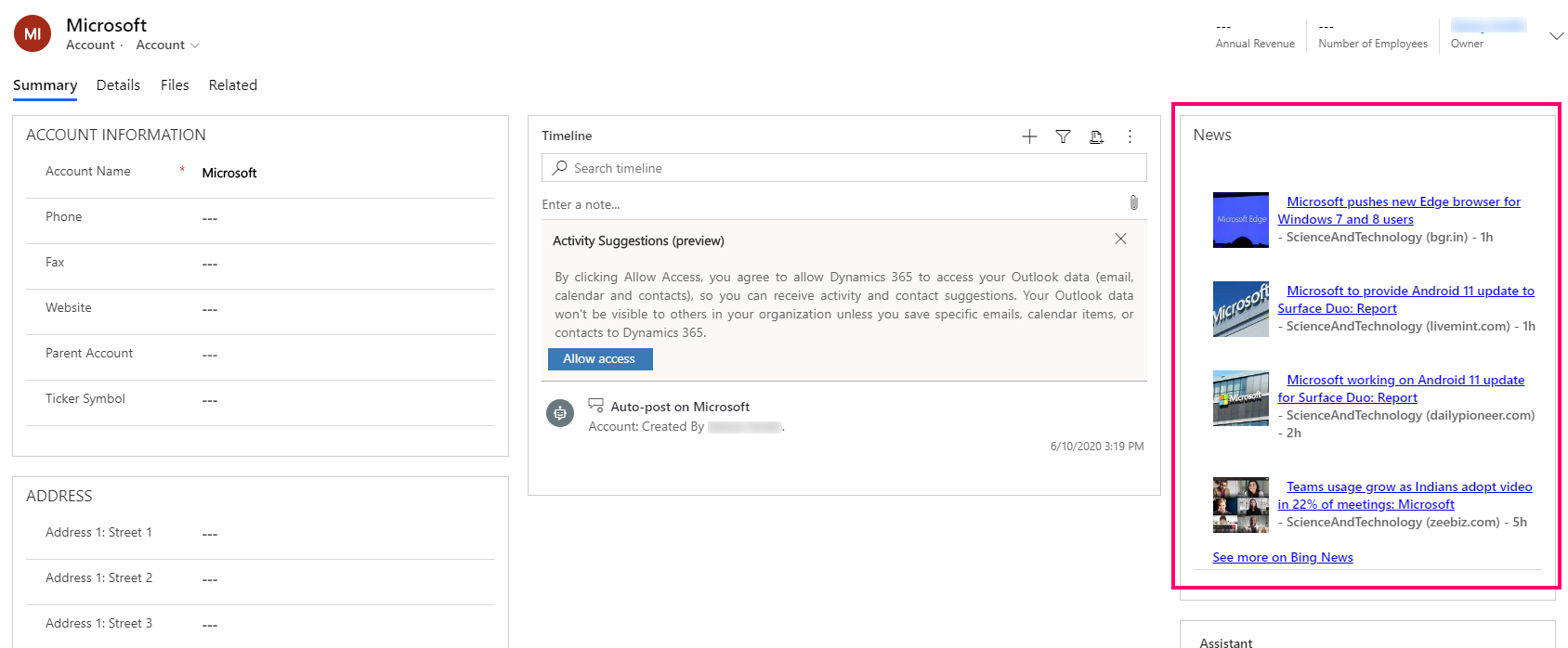
Ви можете налаштувати підтримку додаткових джерел новин, зовнішній вигляд і поведінку елемента керування PCF. Додаткові відомості: файл readme у репозиторії елемента керування Новини на GitHub.
Додавання елемента керування Новини для компанії на головну форму бізнес-партнера
Кроки, наведені у цій статті, додають елемент керування новинами компанії на головну форму бізнес-партнера і вже налаштовані для опитування тем новин, які отримуються з Bing News. Ви можете використовувати подібні кроки для додавання елемента керування до основної форми з інших таблиць, наприклад контактної особи і конкурента.
Отримання URL-адреси та ключа API Bing News
Елемент керування Новини потребує URL-адресу API новин, ключ API та URL-адресу «більше новин». У випадку із Bing News, URL-адреса «більше новин» є попередньо визначеною в елементі керування: https://www.bing.com/news/search. Для URL-адреса API новин і ключа API потрібно надати це, створивши ресурс Bing Search azure в обліковому записі Azure. Після створення ви отримаєте ключ API та URL-адресу API у розділі Ключі та кінцева точка.
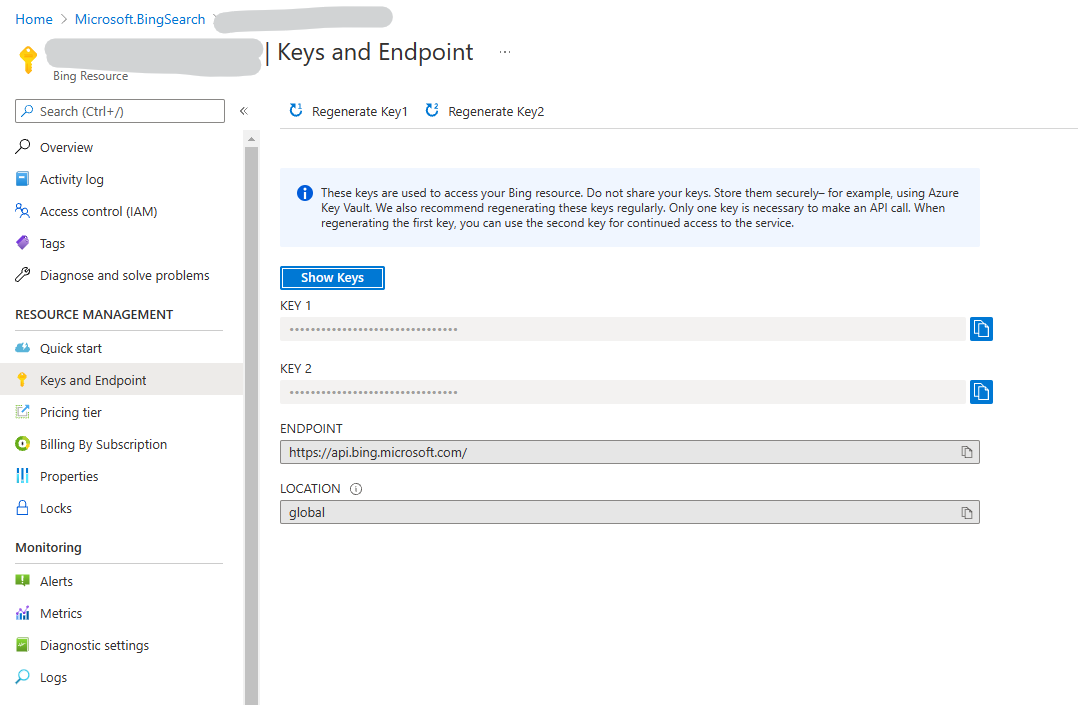
Імпортування рішення для новин компанії
Перейдіть до репозиторію елемента керування Новини на GitHub.
Завантажте Solutions.zip. Для цього відкрийте папку Solutions, відкрийте Solutions.zip та виберіть Завантажити.
Увійдіть в Power Apps і у правому верхньому кутку виберіть середовище, де потрібно інсталювати елемент керування для новин компанії.
Виберіть Рішення в області ліворуч, а тоді на панелі команд виберіть Імпорт. Якщо елемента немає на бічній панелі, виберіть ... Додатково та знайдіть потрібний елемент.
У майстрі імпорту рішення виберіть Вибрати файл, перейдіть до файлу Solutions.zip та виберіть його, а тоді виберіть Відкрити.
Виберіть Далі, і знову Далі, щоб завершити імпорт.
Додавання елемента керування на головну форму бізнес-партнера
У Power Apps верхньому правому куті виберіть Налаштування (шестерня), а потім виберіть Додаткові налаштування.
Послідовно виберіть Налаштування > Настроювання > Настроювання системи.
У дереві навігації зліва розгорніть Таблиці > Бізнес-партнер, виберіть Форми, а потім відкрийте форму Основна форма бізнес-партнера.
У редакторі форм додайте два нових текстові стовпці, які будуть використовуватися для передавання ключової та базової URL-адреси до компонента «Новини».
a. Виберіть Новий стовпець у навігації справа Провідник стовпців.
б. Уведіть значення newsapikey в поля Коротке ім’я та Ім’я. Залиште значення за замовчуванням для інших параметрів, тоді виберіть Зберегти та закрити.
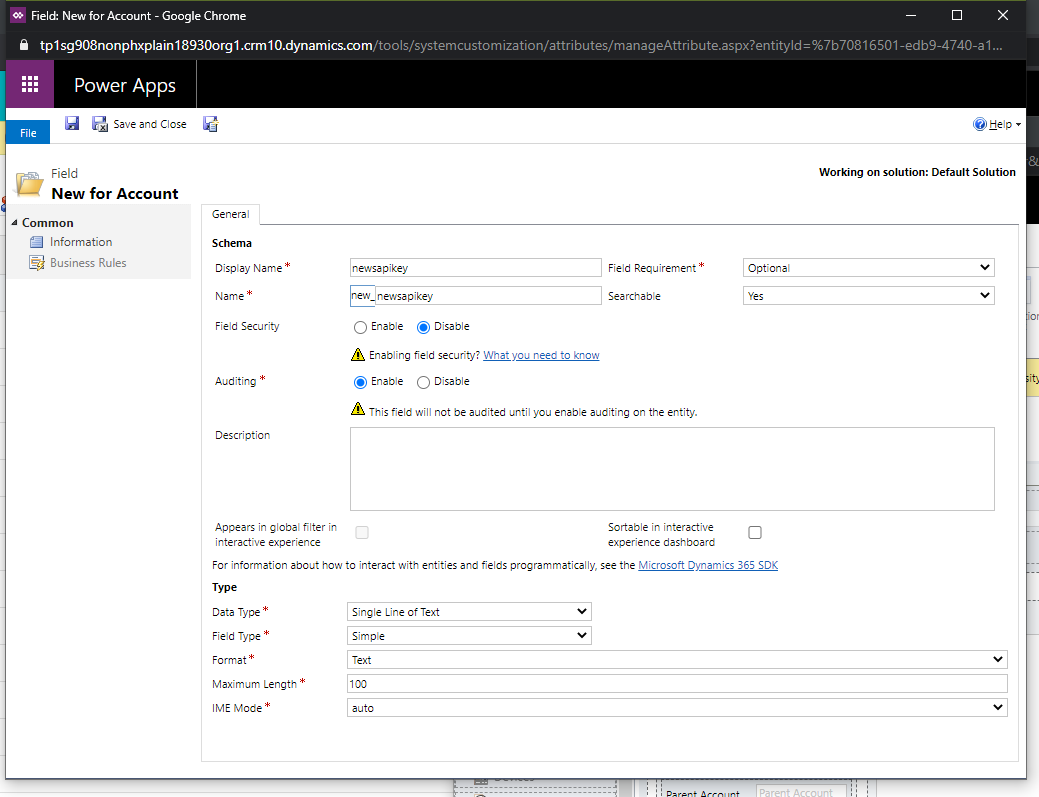
в. Повторіть попередні два кроки, щоб створити інший текстовий стовпець. Уведіть значення newsurl в поля Коротке ім’я та Ім’я. Залиште значення за замовчуванням для інших параметрів, тоді виберіть Зберегти та закрити.
У редакторі форм виберіть на формі місце, де необхідно розташувати елемент керування Новини компанії, тоді виберіть вкладку Вставлення > Розділ > Один стовпець.
Щоб показати новини за іменем бізнес-партнера, перетягніть стовпець Ім'я бізнес-партнера з панелі Провідник стовпців справа до новоствореного розділу.
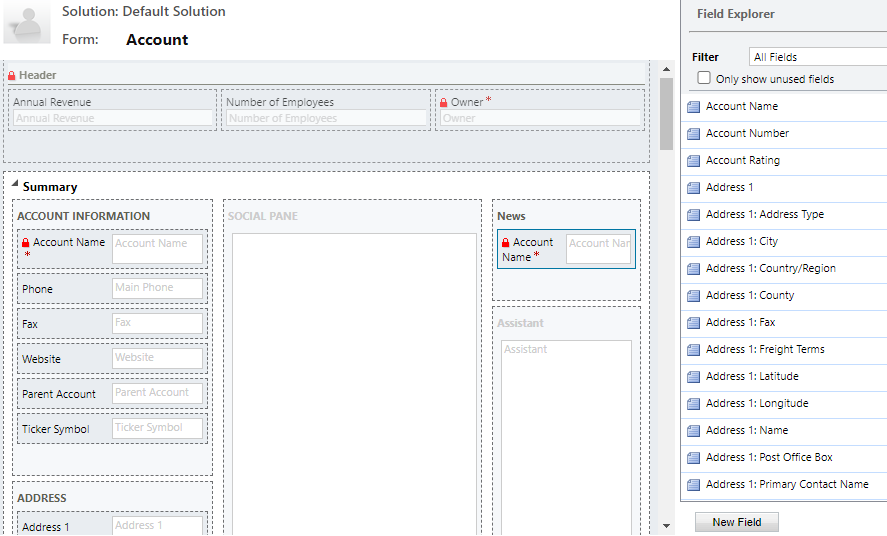
Виберіть розділ, а тоді виберіть Змінити властивості. Уведіть описове Ім’я розділу, наприклад, Новини компанії. Щоб додати заголовок для розділу, ви можете відмітити Показати підпис до цього розділу у формі. Виберіть ОК.
Виберіть нещодавно доданий стовпець Ім’я бізнес-партнера, а потім виберіть Змінити властивості на вкладці Головна. На сторінці Властивості стовпця виберіть вкладку Елементи керування, виберіть Додати елемент керування, виберіть елемент керування companynews, а потім виберіть Додати.
Налаштуйте вказані нижче зв’язування для стовпців apikey і baseurl.
a. Виберіть Налаштувати властивість (піктограма олівця) поруч із APIKey.
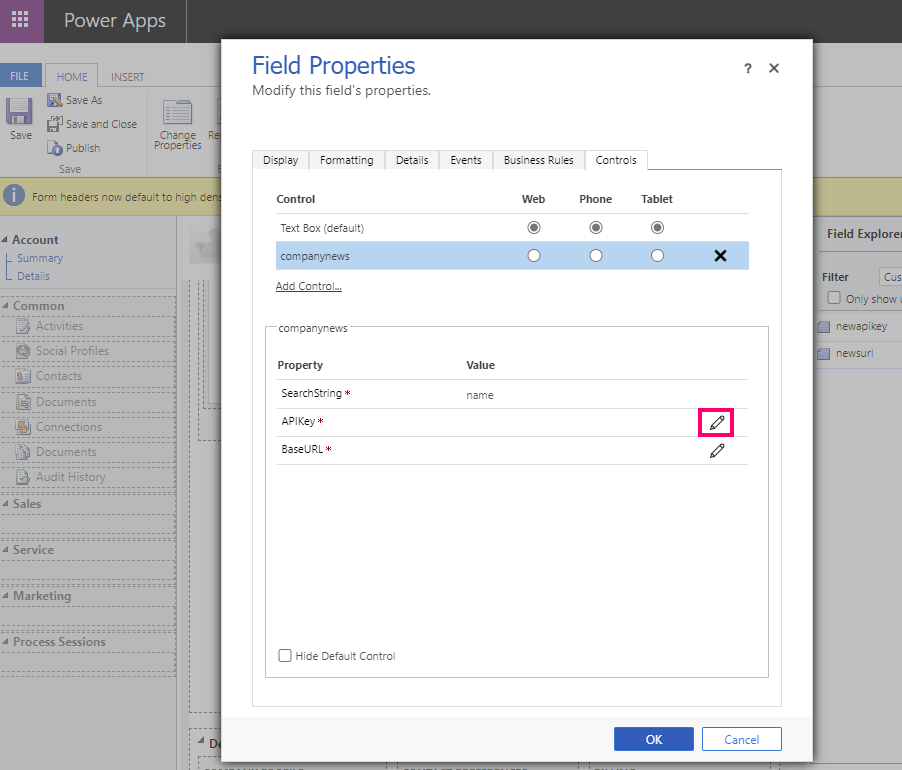
б. У розкривному списку Прив’язати до значення в стовпці виберіть new_newsapikey (SingleLine.Text), а потім натисніть кнопку ОК.
в. Виберіть Налаштувати властивість (піктограма олівця) поруч із BaseURL.
г. У розкривному списку Прив’язати до значення в стовпці виберіть new_newsurl (SingleLine.Text), а потім натисніть кнопку ОК.
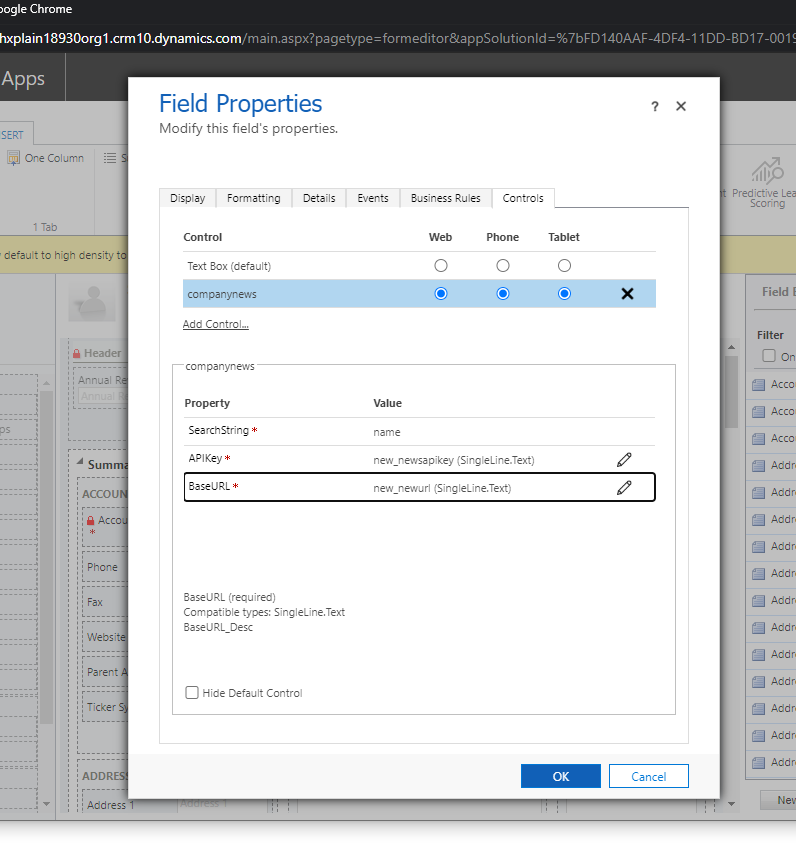
ґ. На сторінці Властивості стовпця виберіть параметри клієнта Сайт, Телефон і Планшет.
д. На сторінці Властивості стовпця виберіть вкладку Відображення, зніміть позначку з параметра Відображати підпис у формі, а потім натисніть кнопку OK.
Для задавання значень ключа API та базової URL-адреси за замовчуванням використовуйте бізнес-правила. Виберіть Бізнес-правила у редакторі форм, тоді виберіть Нове бізнес-правило у нижній частині області праворуч.
У конструкторі бізнес-правил виберіть Умову на полотні конструктора, встановіть для Стовпця значення Ім’я бізнес-партнера, а для Оператора значення Містить дані, а потім натисніть кнопку Застосувати. Потім виберіть вкладку Компоненти, перетягніть справу Налаштувати значення стовпця і вкажіть значення стовпця, де Стовпець є newsapikey і значення є ключем, скопійованим з властивостей пошуку Bing Search. Створіть іншу справу Встановити значення стовпця, де Стовпець є newsurl, і додайте значення кінцевої точки, скопійоване з властивостей пошуку Bing. Не забудьте додати /v7.0/news/search наприкінці URL-адреси новин. Кінцева URL-адреса має виглядати так
https://api.bing.microsoft.com/v7.0/news/search.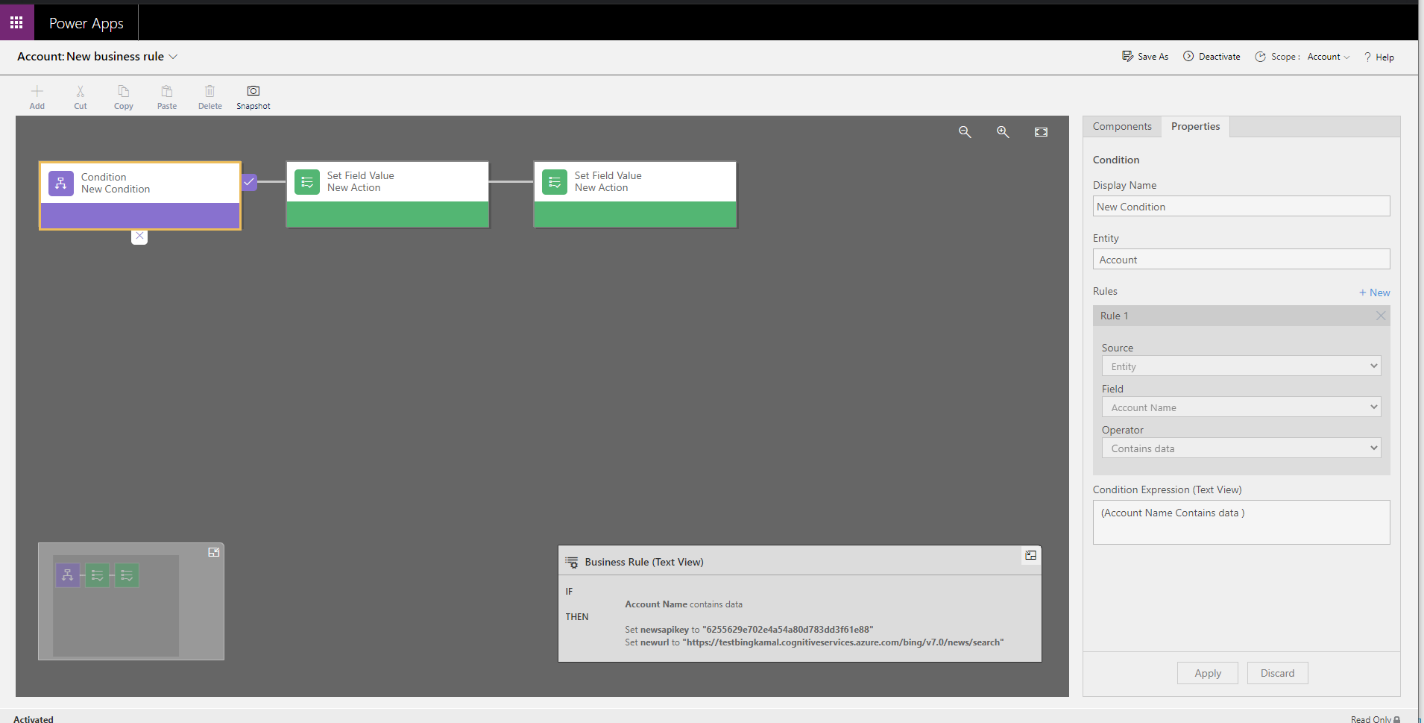
Збережіть та активуйте правило. Закрийте редактор бізнес-правил.
Переконайтеся, що нові стовпці, newsapikey і newsurl, додано до основної форми бізнес-партнера.
Зніміть прапорець Видимість за замовчуванням для властивостей вкладки форми, в яку додаються стовпці newsapikey і newsurl.
У конструкторі форм виберіть Зберегти, а тоді натисніть Опублікувати.
Статті за темою:
Використовуйте настроювані елементи керування для візуалізації даних програм на основі моделі
Примітка
Розкажіть нам про свої уподобання щодо мови документації? Візьміть участь в короткому опитуванні. (зверніть увагу, що це опитування англійською мовою)
Проходження опитування займе близько семи хвилин. Персональні дані не збиратимуться (декларація про конфіденційність).
Зворотний зв’язок
Очікується незабаром: протягом 2024 року ми будемо припиняти використання механізму реєстрації проблем у GitHub для зворотного зв’язку щодо вмісту й замінювати його новою системою зворотного зв’язку. Докладніше: https://aka.ms/ContentUserFeedback.
Надіслати й переглянути відгук про